CAD图形插入Word问题解答(1)
为了排版方便,你是否尝试过将AutoCAD中的图形插入到Word2000/XP中?如果你曾经遇到过下面这些问题的话,这些小技巧可能对你非常实用。
一、简单问题简单处理
1.插入Word后遭遇黑色背景
如(图1)所示,插入Word后的AutoCAD图形倒是一切正常,但就是那黑色的大幅背景看起来不那么令人舒服,这是什么原因呢?原来这是因为AutoCAD中的默认显示属性设置有问题,设置使用黑色的背景是为了让用户在绘图时减少眼睛的疲劳,毕竟没有几个人吃得消连续几个小时盯住白色的屏幕哟!
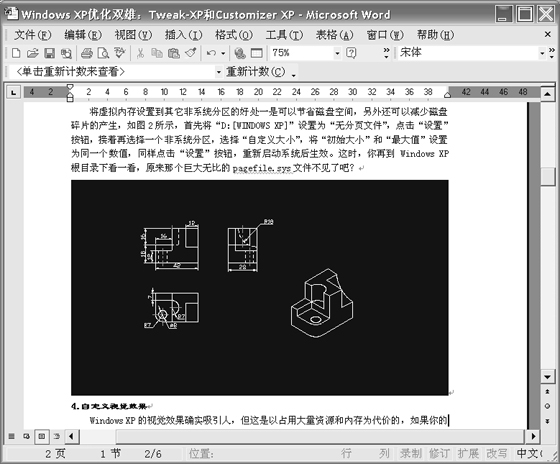
图1
知道了问题的根源所在,解决的办法就简单多了,在AutoCAD R14的“Tools”菜单下点击“Preferences→Display”对话框(图2),再点击“Colors”按钮,然后在“AutoCAD Window Colors”中选择白色即可。

图2
再重新插入一次看看,在(图3)窗口中再也看不到那恼人的黑色背景了吧?
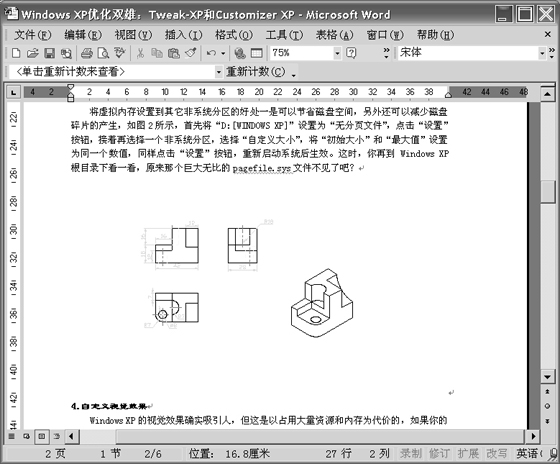
图3
2.插入Word中的图形空白部分太多
虽然解决了黑色背景的问题,但图3中仍然存在图形四周的空白部分太多这个问题,如果在Word中进行修剪,技术难度比较大,产生问题的原因是因为Word会将AutoCAD中绘图区域全部显示出来,看来OLE(Object Link Embed,对象链接和嵌入)技术也有不足呀!
该怎么解决呢?对于形状规则的图形,我们可以通过缩放的办法来处理,注意调整到使之完全充满整个作图区域即可;但对于形状不规则的扁平图形,就只能调整下面命令行的宽度来进行处理,细长的图形则可以先旋转90°,将它转变为扁平状后进行处理。
3.图形的线宽太细
如果我们将未设置线宽的AutoCAD图形直接插入到Word中,那么打印后图形中的线条会非常细,与周边的字体看起来很不协调,很多朋友就采取绘图时改用多义线的办法来处理,使用起来非常麻烦。下面来看看更好的办法。
【下一页】 |

